Petunjuk Pengguna Apple Watch
- Selamat Datang
- Apa yang baru
-
- Alarm
- App Store
- Oksigen Darah
- Kalkulator
- Kalender
- Remote Kamera
- EKG
- Pengobatan
- Memoji
- Pengenalan Musik
- News
- Sedang Diputar
- Pengingat
- Remote
- Pintasan
- Sirene
- Saham
- Stopwatch
- Gelombang
- Timer
- Kiat
- Terjemahkan
- Tanda Vital
- Memo Suara
- Walkie-Talkie
- Jam Dunia
-
- VoiceOver
- Mengatur Apple Watch menggunakan VoiceOver
- Dasar-dasar Apple Watch dengan VoiceOver
- Pencerminan Apple Watch
- Mengontrol perangkat di sekitar
- AssistiveTouch
- Menggunakan layar Braille
- Menggunakan papan ketik Bluetooth
- Men-zoom
- Memeriksa waktu dengan umpan balik haptik
- Menyesuaikan ukuran teks dan pengaturan visual lainnya
- Menyesuaikan pengaturan keterampilan motorik
- Mengatur dan menggunakan RTT
- Pengaturan audio aksesibilitas
- Mengetik untuk mengucapkan
- Memilih fokus app secara otomatis
- Menggunakan fitur aksesibilitas dengan Siri
- Pintasan Aksesibilitas
-
- Informasi penting mengenai keselamatan
- Informasi penting mengenai penanganan
- Modifikasi tidak sah watchOS
- Informasi perawatan tali
- Pernyataan kepatuhan FCC
- Pernyataan kepatuhan ISED Kanada
- Informasi Ultra Wideband
- Informasi Laser Kelas 1
- Informasi mengenai pembuangan dan pendaurulangan
- Apple dan lingkungan
- Hak Cipta
Menerjemahkan teks dan suara di Apple Watch
Di app Terjemahkan ![]() , Anda dapat menerjemahkan teks dan suara ke bahasa mana pun yang didukung. Dan di model yang didukung, Anda juga dapat mengunduh bahasa untuk memproses penerjemahan di perangkat sepenuhnya, bahkan tanpa koneksi internet.
, Anda dapat menerjemahkan teks dan suara ke bahasa mana pun yang didukung. Dan di model yang didukung, Anda juga dapat mengunduh bahasa untuk memproses penerjemahan di perangkat sepenuhnya, bahkan tanpa koneksi internet.
Saat Anda pergi ke daerah yang bahasanya berbeda dari Apple Watch, Terjemahkan muncul sebagai widget yang disarankan di Tumpukan Cerdas.
Catatan: Penerjemahan tersedia untuk bahasa yang didukung. Lihat situs web Ketersediaan Fitur iOS dan iPadOS.
Menerjemahkan teks atau suara Anda
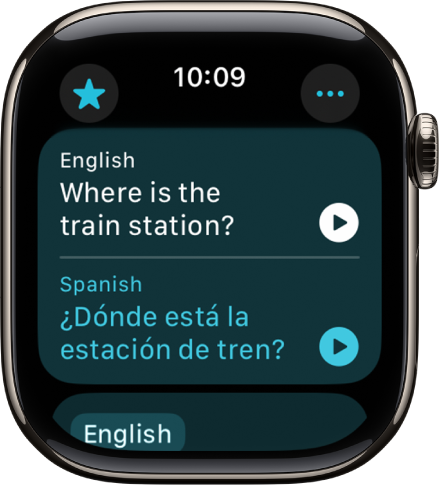
Buka app Terjemahkan
 di Apple Watch Anda.
di Apple Watch Anda.Ketuk bahasa target penerjemahan yang Anda inginkan.
Untuk mengganti bahasa, ketuk
 .
.Ketuk
 , lalu ucapkan frasa.
, lalu ucapkan frasa.Untuk menerjemahkan dengan papan ketik, ketuk
 , gulir ke bawah ke Mode Input, lalu ketuk Papan Ketik.
, gulir ke bawah ke Mode Input, lalu ketuk Papan Ketik.Catatan: Kata akan diterjemahkan saat Anda mengetik atau berbicara.
Saat terjemahan ditampilkan, lakukan salah satu hal berikut:
Memutar audio terjemahan: Ketuk
 .
.Untuk mendengar terjemahan secara otomatis, ketuk
 , lalu ketuk Putar Terjemahan.
, lalu ketuk Putar Terjemahan.Menyimpan terjemahan sebagai favorit: Gesek ke kiri, lalu ketuk
 .
.Menghapus terjemahan: Gesek ke kanan, lalu ketuk
 .
.
Melihat terjemahan favorit Anda
Buka app Terjemahkan
 di Apple Watch Anda.
di Apple Watch Anda.Ketuk
 , lalu putar Digital Crown untuk melihat terjemahan yang Anda simpan.
, lalu putar Digital Crown untuk melihat terjemahan yang Anda simpan.Untuk menghapus terjemahan dari favorit Anda, gesek ke kiri, lalu ketuk
 .
.
Catatan: Anda dapat melihat terjemahan favorit Anda di app Terjemahkan di iPhone, iPad, atau Apple Watch tempat Anda masuk ke Akun Apple Anda.
Meninjau kata dengan beberapa makna
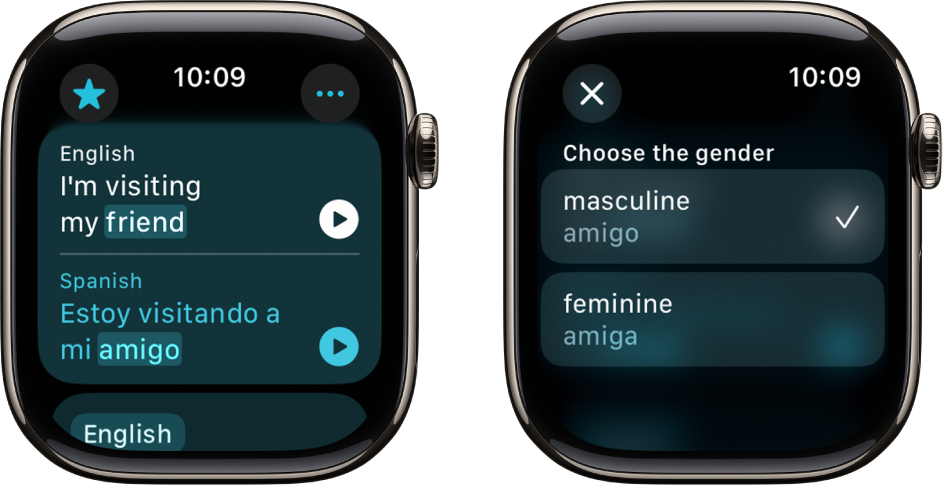
Saat menerjemahkan kata yang memiliki beberapa makna, Anda dapat memilih makna yang Anda inginkan. Anda juga dapat memilih terjemahan feminin atau maskulin untuk kata yang memiliki variasi gender gramatikal.
Catatan: Jika gender belum ditetapkan, terjemahan akan didefaultkan secara otomatis ke bentuk gender kata yang netral.
Buka app Terjemahkan
 di Apple Watch Anda.
di Apple Watch Anda.Ketuk
 , lalu ucapkan frasa.
, lalu ucapkan frasa.Untuk menerjemahkan dengan papan ketik, ketuk
 , gulir ke bawah ke Mode Input, lalu ketuk Papan Ketik.
, gulir ke bawah ke Mode Input, lalu ketuk Papan Ketik.Catatan: Kata akan diterjemahkan saat Anda mengetik atau berbicara.
Jika tersedia, lakukan salah satu hal berikut:
Memilih makna yang berbeda: Jika tersedia, ketuk kata yang berwarna terang untuk memilih makna yang dimaksud.
Memilih gender gramatikal untuk terjemahan: Jika tersedia, ketuk kata yang berwarna terang untuk memilih terjemahan feminin atau maskulin.
Mengubah pengaturan Terjemahan
Buka app Terjemahkan
 di Apple Watch Anda.
di Apple Watch Anda.Ketuk
 , lalu lakukan salah satu hal berikut:
, lalu lakukan salah satu hal berikut:Memutar terjemahan secara otomatis: Ketuk Putar Terjemahan.
Mengubah kecepatan pemutaran: Ketuk kecepatan.
Mengubah mode input: Ketuk suara atau Papan Ketik.